どーも、OHAMAstyleの夫、ジョージです!最近何かと話題の『WEBサイトの常時SSL化』。当ブログのような個人ブログもしっかり設定しないと、もしかしたらGoogleさんから見捨てられてしまうかもしれません。
サイトをSSL化したら当然サイトのURLが「http」から「https」に変更されたので、Search Consoleに「URL変更したよ」と教えてあげなければなりません。
目次
WEBサイトの全バージョンを追加する
一番最初のこの作業、URLをプロパティに追加をするということが最重要です。この作業がキチンと出来ていなくて「あれ?どういうこと?」という方が多くいます。
1ミリも難しいことはないので安心して下さい。
プロパティを追加
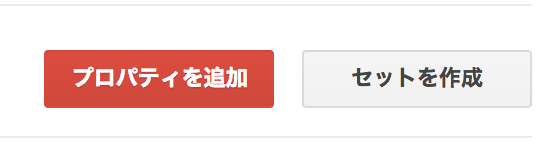
サーチコンソールのホーム画面右上にあるプロパティを追加をクリック!これはいつも通りですね。
4つのURLを追加
初めての人は「え?」と思うはずです。当サイトOHAMAstyleを例にしてみると、
- http://ohama-style.com/
- http://www.ohama-style.com/
- https://ohama-style.com/
- https://www.ohama-style.com/
上記の4パターンを追加します。
現在①のURLを使用していて②のURLが登録済みの場合や、②を使用していて①が登録済の場合は、③と④を追加するだけです。
いっぺんに全部は登録できないので、1つずつ追加していきます。
所有権の確認【アナリティクスで確認】で簡単に
追加するとサイトの所有権の確認に移行します。こんな画面です。
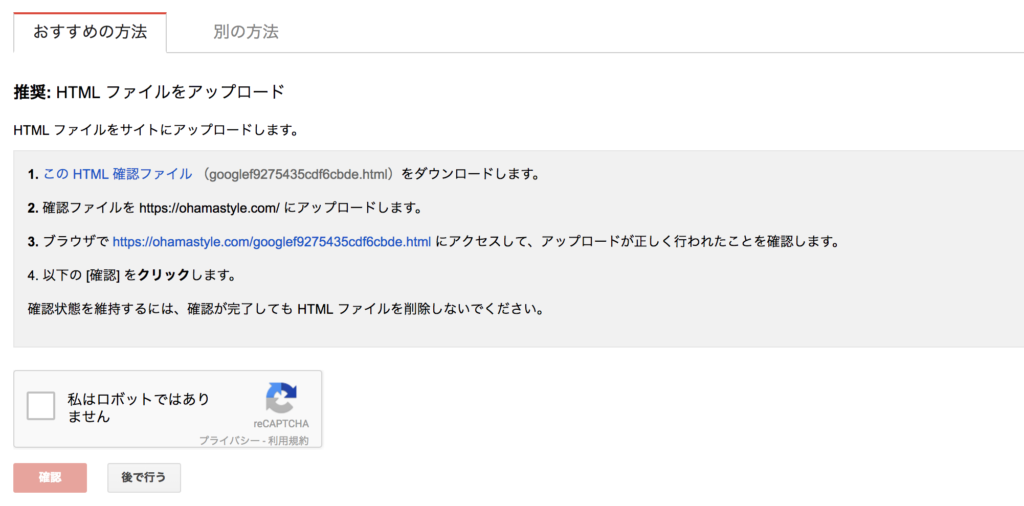
最初に追加していた、サイトがGoogleアナリティクスを使用していた場合、所有権の確認は一瞬で終わります。
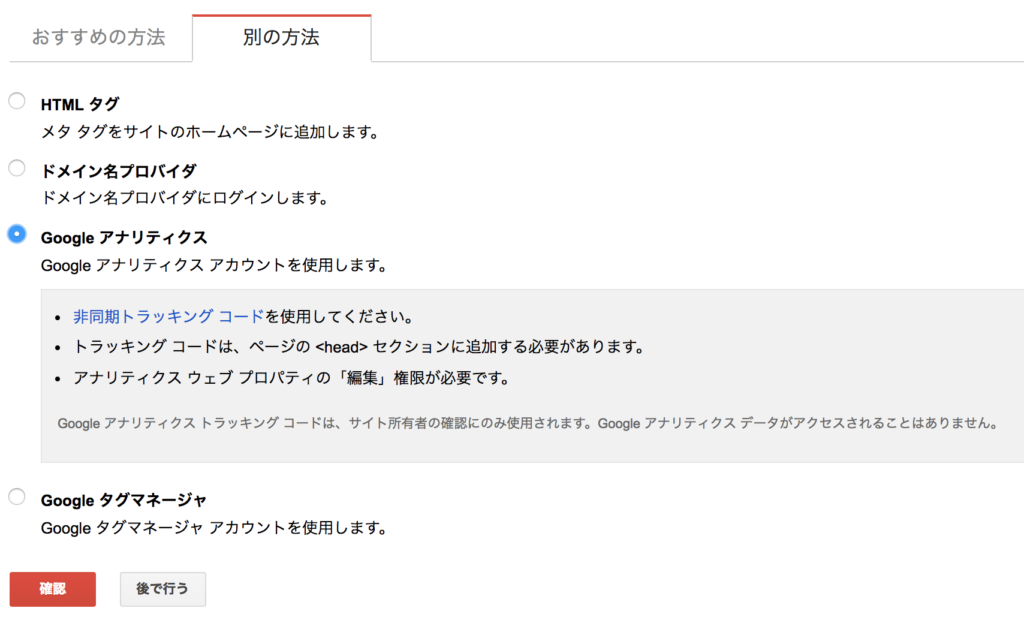
画面上部の『別の方法』をクリックして、Googleアナリティクスを選択。
これでプロパティに追加の作業は終了です。こんな感じでホーム画面に4つのサイトが並びます。
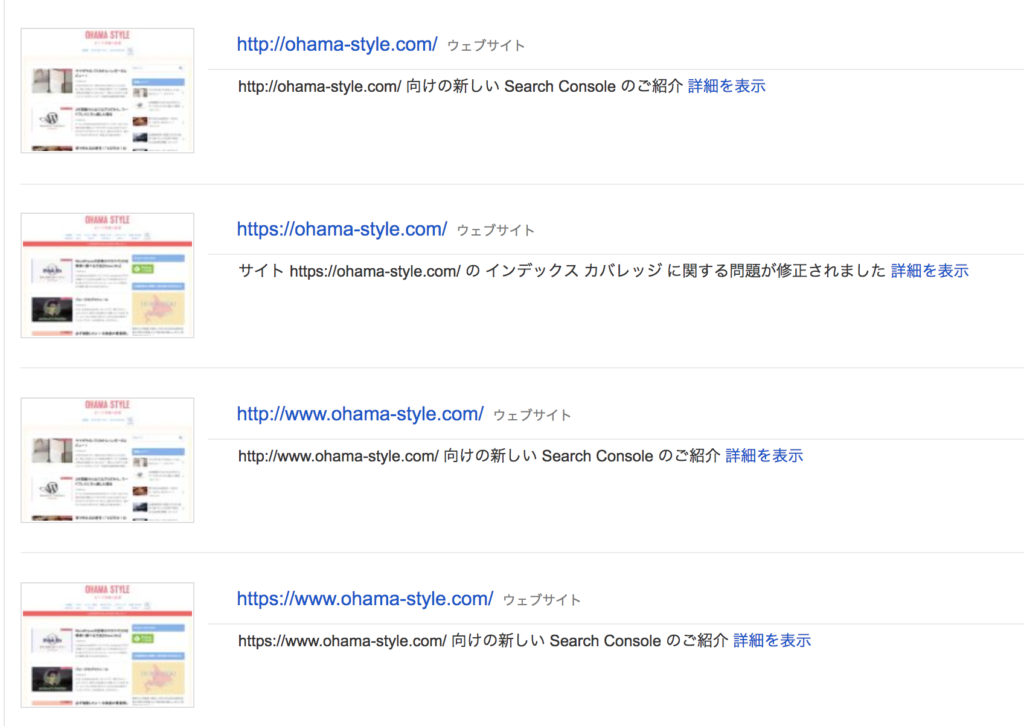
SSL化サイトの優先するバージョンを選択する
もうこの時点でサーチコンソールは4つのサイトが同じサイトだと認識はしてくれています。しかしどれがメインかは教えてあげなければなりません。
先ほどの作業が終わると、新しく登録したサイトにサーチコンソールからメッセージが届きます。
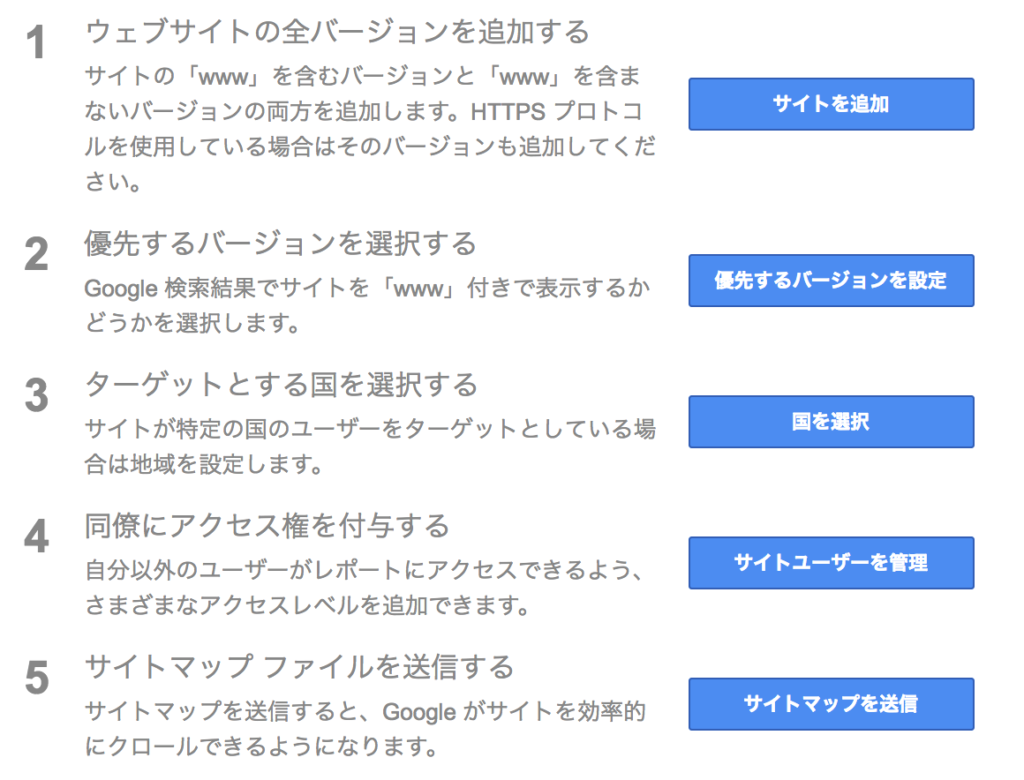
1番はもう終わっているはずなので、2番の「優先するバージョンを選択する」をやっていきます。
青いボタンを押して下さい。
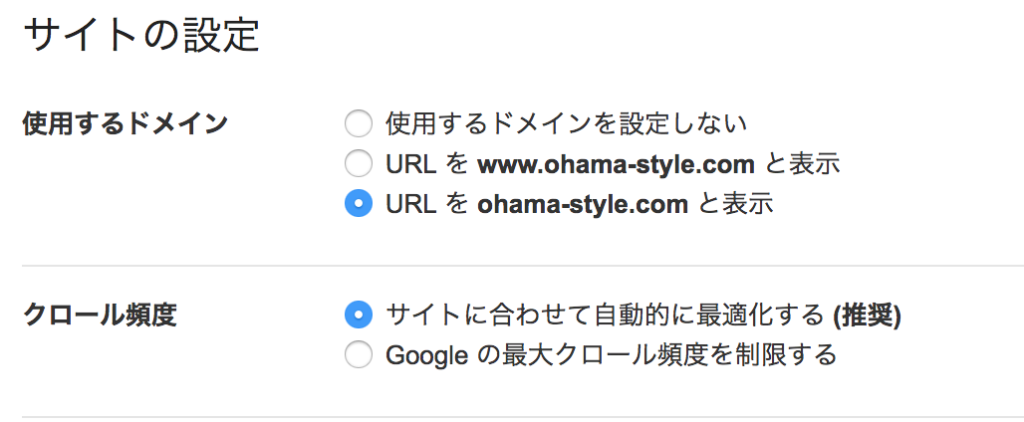
ここで僕は【www.】無しを選択していますが、お好きな方を選んで下さい。クロール頻度は(推奨)されている方を選択したほうが良いです。
この時点で4つのURLの追加が終わっていない場合、保存できないので先にプロパティを追加しましょう!
ターゲットとなる国を選択
お次は国を選択です。
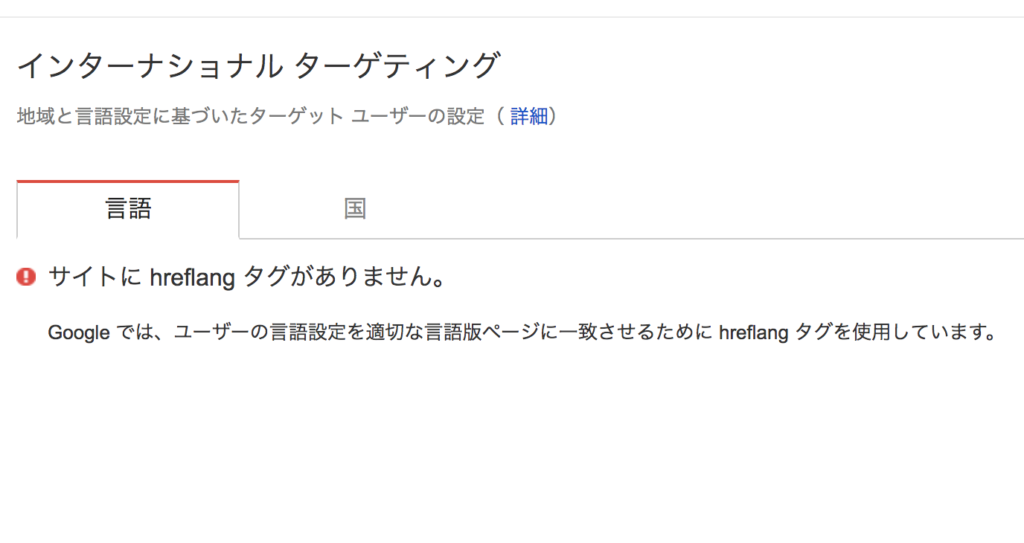
ページを開くと【言語】に何だか見慣れないタグが書かれていますが、これは完全にスルーで問題ありません。【国】に移動しましょう。
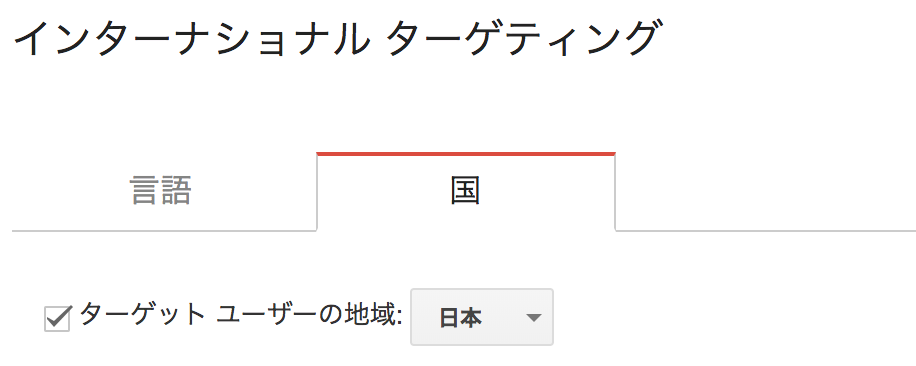
OHAMAstyleを運営している僕たち夫婦は、夫婦揃ってジャパニーズでして(ジョージって名前だけど)、もちろんジャパン向けにブログを書いているので、ターゲットユーザーの地域は【日本】ですね。
SSL化サイトのサイトマップファイルを送信する
【優先するバージョンのURL】で設定したURLのサイトで新たにサイトマップを送信しましょう。
Fetch as Googleでインデックスをリクエスト
最後に、登録したサイトを早急にGoogleにクロールしてもらうために【Fetch as Google】でリクエストします。
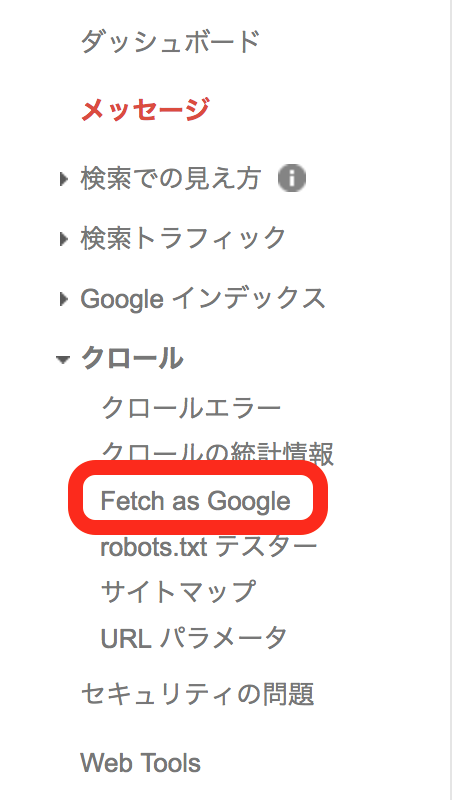
優先するサイトを選択し、のサーチコンソールでサイドバーの【Fetch as Google】をクリック。
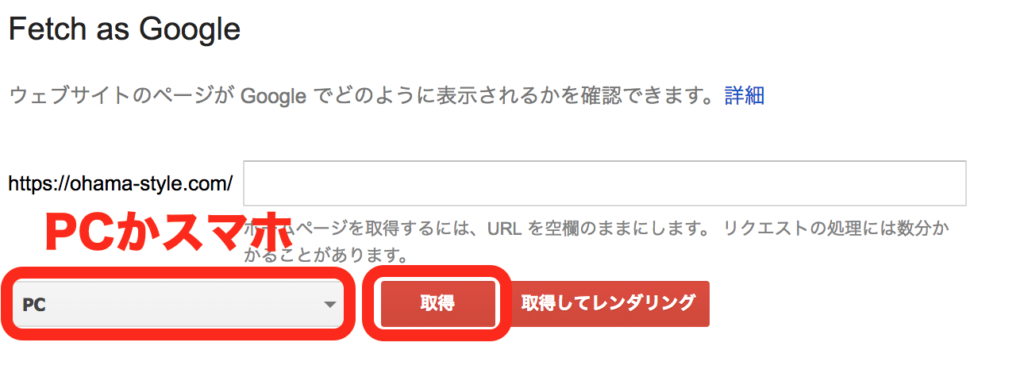
URLは空欄のままで、【PC】で【取得】。

ページが更新されたら、【インデックス登録をリクエスト】
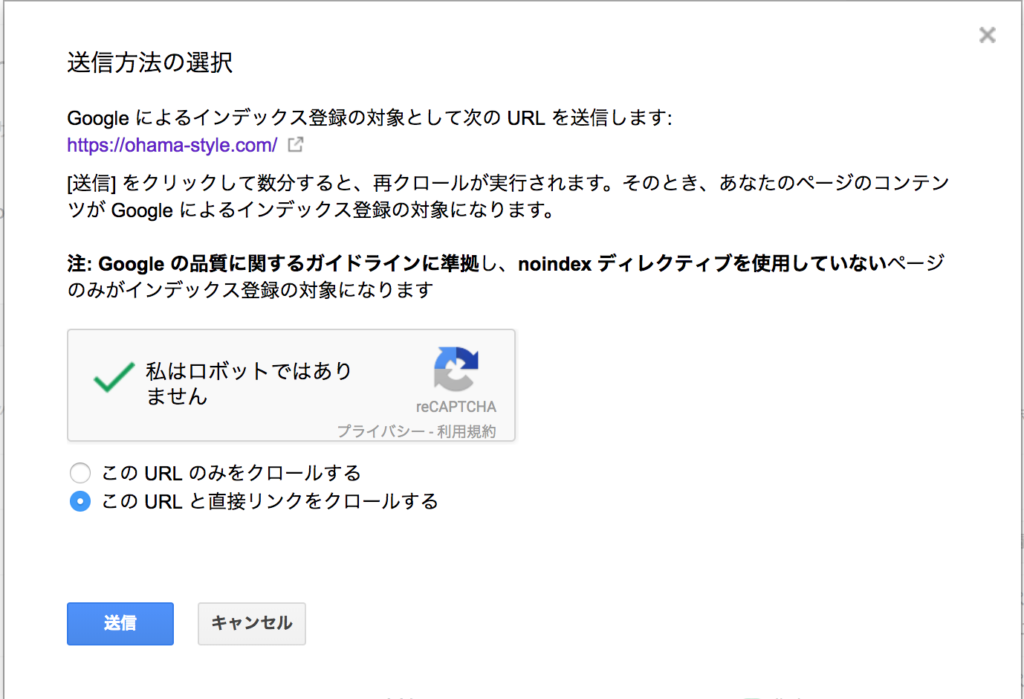
僕はロボットでなく人間なので、「私はロボットではありません」と宣言。そして【このURLと直接リンクをクロールする】を選択して送信。
【このURLと直接リンクをクロールする】は普段は使用しません。こちらは月に10回しか使えないボタンです。なので大々的にサイトを更新・変更した際のみ、僕は利用しています。今回はもちろん大々的にサイトを変更したので、こちらを選択します。
同じFetch as Googleでの作業を【モバイル・スマートフォン】を選択して行いましょう。
まとめ
サイト運営の初心者の方たちには難しい用語ばかり出てくるので、チンプンカンプンになっている人を良く見かけますが、この手順でサーチコンソールを登録すればもう大丈夫だと思います!
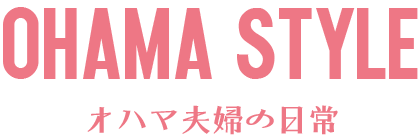



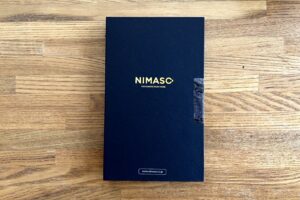




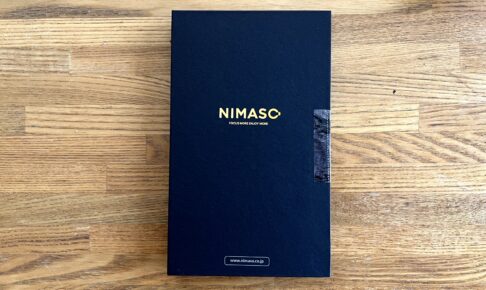









ありがとうございました。
ちょっとよくわからない所がクリアできました。
ちなみに、吹き出しも参考にさせていただいていたので、お礼かたがた。